Monet asiat voivat viedä tilaa Android-laitteellasi. Sinulla on kuvia, videoita, asiakirjoja, roskapostitiedostoja ja paljon muuta. Jos et säännöllisesti poista tiedostoja, joita et tarvitse enää, näet, kuinka se vaikuttaa Android-laitteesi suorituskykyyn.
Googlella on kätevä sovellus, jonka avulla voit päästä eroon tiedostoista, jotka olet ehkä unohtanut laitteessasi olevan. Se pitää asiat järjestyksessä ja jakaa tiedostot eri luokkiin, jotta tiedät tarkalleen mitä poistat.
Päästä nopeasti eroon roskapostista tai ei-toivotuista tiedostoista millä tahansa Android-laitteella
Ensin sinun on asennettava/avattava Tiedostot sovellus Android-laitteellasi. Jotta voit aloittaa sovelluksen käytön, sinun on annettava sovellukselle lupa käyttää tiedostojasi. Näet kolme välilehteä alareunassa: Puhdista, selaa ja jaa.
Napauta Puhdista välilehti(jos sovellus ei ole jo auki), ja näet, että tiedostosi on jaettu eri luokkiin, kuten WhatsApp, MeMes, Download, Duplicate Files ja paljon muuta. Sovelluksen yläreunasta näet, kuinka paljon tallennustilaa Android-laitteessasi on ja kuinka paljon käytät. Jos sinulla on SD-kortti asennettuna, sovellus antaa sinulle myös tallennustiedot.
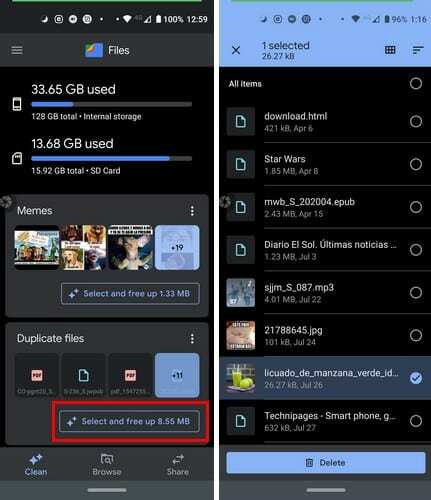
Napauta Valitse ja vapauta -painiketta ja valitse tiedostot, jotka haluat poistaa. Kun olet valinnut tiedostot, napauta alareunassa olevaa poistopainiketta. Jos haluat poistaa jonkin sovelluksen esittämistä ehdotuksista, napauta oikealla olevia pisteitä. Valitse, poistetaanko se pysyvästi vai seitsemäksi päiväksi.

Roskapostitiedostojen poistaminen
Se ei välttämättä ole aina siellä, mutta kun avaat sovelluksen, Files näyttää myös kuinka paljon tilaa voit säästää poistamalla roskapostitiedostoja. Voit välttää tiedostojen poistamisen napauttamalla Katso roskapostit -vaihtoehtoa selataksesi tiedostoja, joita sovellus pitää roskapostina nähdäksesi, mitkä haluat ehkä säilyttää. Sovellus pyytää sinua vahvistamaan, että haluat poistaa kyseiset tiedostot siltä varalta, että haluat antaa valitsemillesi tiedostoille toisen ilmeen.
Päivittämällä sovelluksen voit myös saada roskatiedostovaihtoehdon näkyviin. Voit päivittää sovelluksen pyyhkäisemällä alas näytön keskeltä. Se ei aina näytä vaihtoehtoa, mutta jos roskatiedostoja on poistettava, se näkyy sovelluksen yläosassa.
Jos sinulla on kuvia, jotka Google Kuvat on jo varmuuskopioinut, näet ehdotuksen kyseisten tiedostojen poistamisesta. Siellä on myös ehdotus sellaisten sovellusten poistamisesta, joita et ole käyttänyt neljään viikkoon. Voit poistaa sovellukset suoraan Tiedostot-sovelluksesta.
Johtopäätös
Kun käytät Android-laitettasi paljon, et voi välttää täyttämästä sitä tiedostoilla, joita et ehkä käytä enää. Tarkistamalla, mistä tiedostoista voit päästä eroon, voit vapauttaa tilaa ja tehdä tilaa tärkeämmille tiedostoille.